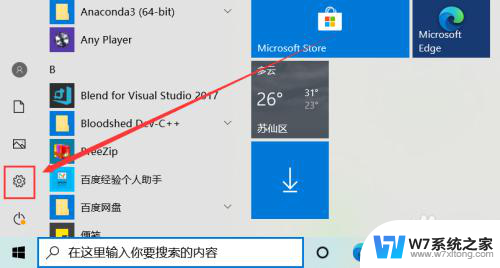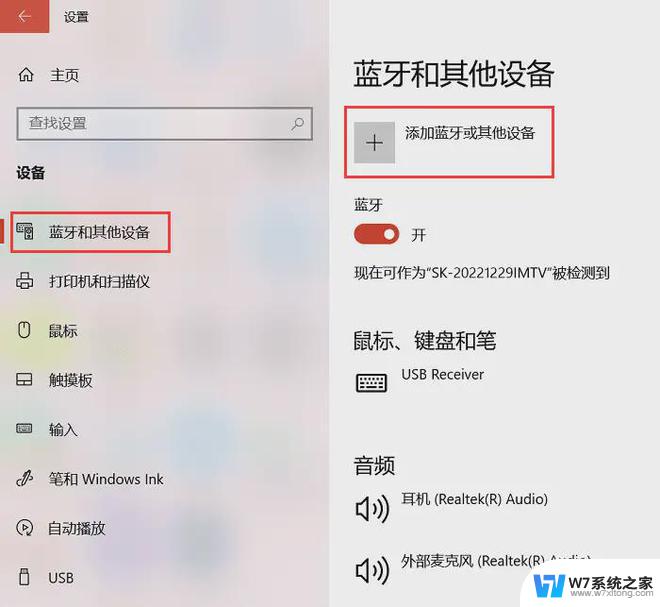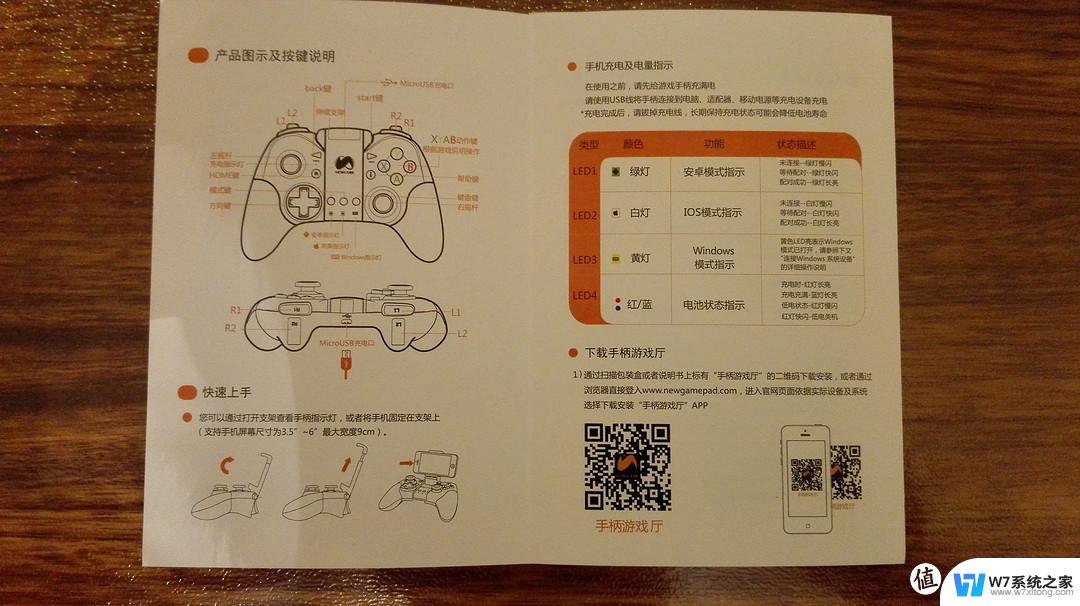ps4手柄如何连蓝牙 如何用蓝牙连接PS4手柄到电脑
更新时间:2024-02-21 11:58:50作者:yang
在现如今的科技发展中,PS4手柄成为了许多游戏玩家的首选配件,但是除了连接到PS4主机上,很多玩家也想知道如何将PS4手柄通过蓝牙连接到电脑上进行游戏。事实上连接PS4手柄到电脑并不复杂,只需要按照一定的步骤进行操作即可实现。接下来我们将介绍如何通过蓝牙连接PS4手柄到电脑,并享受更加便捷的游戏体验。
操作方法:
1.首先,电脑需要支持蓝牙,可以从任务栏看有没有蓝牙图标。也可以从,任务栏左下角打开Windows→打开设置→蓝牙和其他设备。要是有蓝牙开关则表示可以使用蓝牙



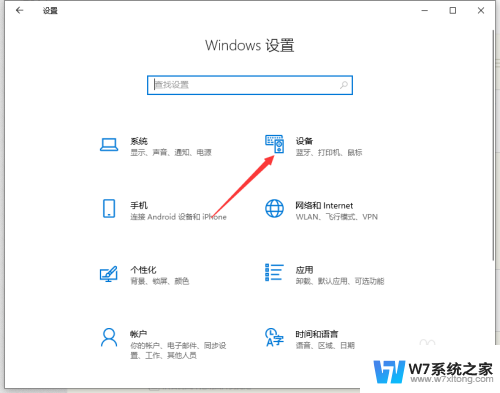
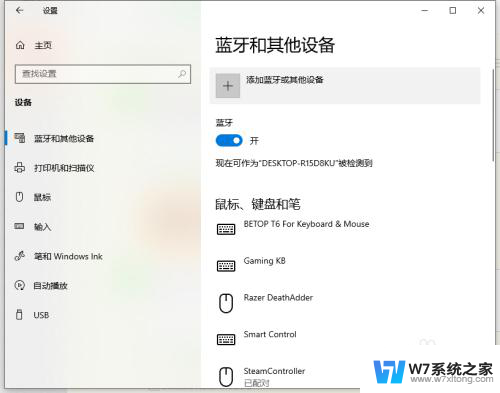
2.ps4手柄,首先要进入配对模式。进入方式为:长按share键不松手,同时在长按ps键不松手5秒钟。直到手柄灯快闪。注意是“快闪”不是呼吸。
要是呼吸状态,则放置半分钟等手柄关机,之后再重试

3.手柄灯快闪则进入配对模式。此时打开蓝牙菜单并打开第一项“蓝牙”

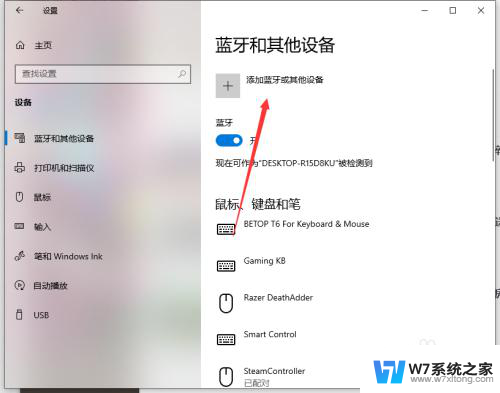
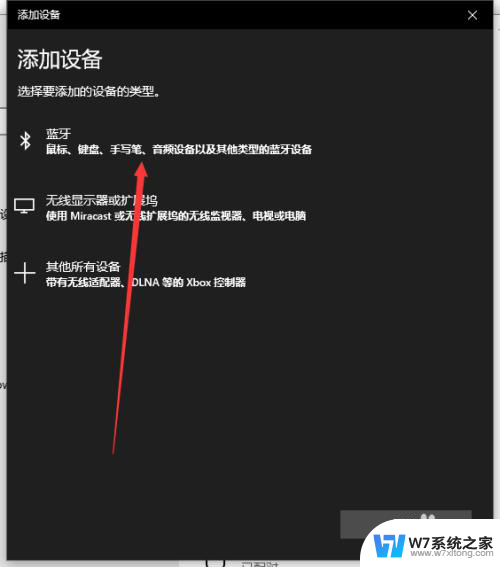
4.目录中有“wireless control”的图标,则点击链接。连接成功后手柄灯常亮。表示连接成功

以上就是如何使用蓝牙连接PS4手柄的全部内容,如果你遇到了相同的问题,可以参考小编的方法来解决,希望这对大家有所帮助。